Meine APIs Seite im Jitterbit API-Manager
Einführung
Auf der Seite Meine APIs können Sie benutzerdefinierte APIs verwalten, OData Dienste und Proxy-APIs über API-Manager erstellt. Diese Seite beschreibt die Benutzeroberfläche der Seite Meine APIs im API-Manager.
Zugriff auf die Seite „Meine APIs“
Die Seite Meine APIs ist die Zielseite für den API-Manager, auf den direkt über das Harmony-Portal zugegriffen werden kann. Wählen Sie auf anderen Harmony-Portalseiten über das Menü API-Manager > Meine APIs aus:
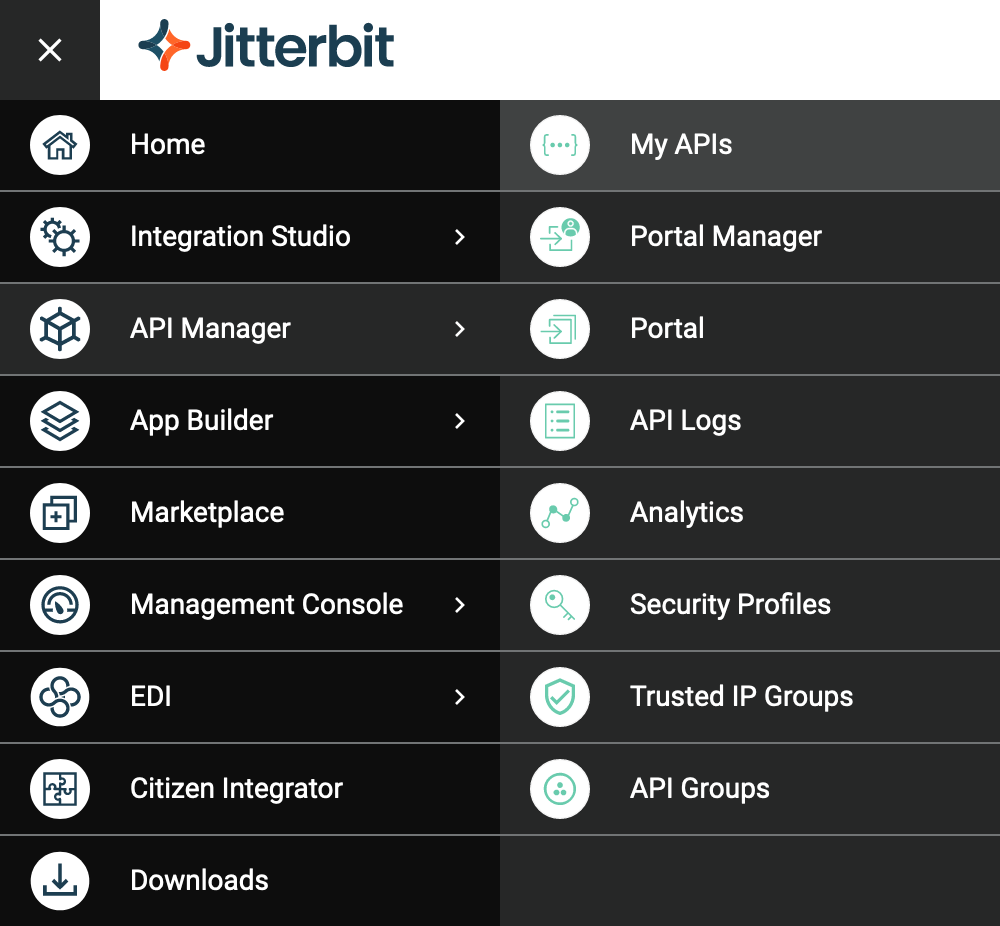
Header der Seite „Meine APIs“
Informationen zu Ihrer Organisation, Steuerelemente zum Filtern der Anzeige und verschiedene Aktionen stehen oben auf der Seite Meine APIs zur Verfügung:

-
Basis URL: Die Basis-API URL der Harmony Organisation.
-
Verwendete API URLs: Die Anzahl der aktuell verwendeten API URLs im Verhältnis zur Gesamtzahl der API URLs, die durch das Abonnement der Organisation zugelassen sind. Aktuell verwendete API URLs bestehen aus den von veröffentlichten benutzerdefinierten und OData APIs und deren veröffentlichten Klonen verwendeten URLs. Entwurfs APIs zählen nicht als verwendete API URLs.
-
Verwendete Proxy-URLs: Die Anzahl der aktuell verwendeten Proxy-API URLs im Verhältnis zur Gesamtzahl der Proxy API URLs, die durch das Abonnement der Organisation zugelassen sind. Aktuell verwendete Proxy-API URLs bestehen aus den von veröffentlichten Proxy-APIs und ihren veröffentlichten Klonen verwendeten URLs. Entwurfs-APIs zählen nicht als verwendete API URLs.
-
Ansicht: Klicken Sie auf das Fliese-Ansicht oder Listenansicht, um das Format umzuschalten, in dem APIs auf dieser Seite angezeigt werden. Die Kachel-Ansicht ist die anfängliche Standardansicht. Wenn Sie die Seite Meine APIs das nächste Mal laden, ist die zuletzt ausgewählte Ansicht bereits ausgewählt.
-
Filtern nach: Diese Filter stehen zur Verfügung, um die auf dieser Seite angezeigten APIs einzuschränken. Wenn Sie die Seite Meine APIs das nächste Mal laden, sind die zuletzt ausgewählten Filter bereits ausgewählt.
-
Umgebungen: Verwenden Sie das Dropdown-Menü, um eine oder mehrere vorhandene Umgebungen auszuwählen, um die APIs auf die in den ausgewählten Umgebungen zu beschränken.
-
Profile: Verwenden Sie die Dropdown-Liste, um ein oder mehrere vorhandene Sicherheitsprofile auszuwählen, um die APIs auf diejenigen zu beschränken, denen die ausgewählten Sicherheitsprofile zugewiesen sind.
-
Status: Verwenden Sie die Dropdown-Liste, um einen oder mehrere dieser möglichen Status auszuwählen:
-
Veröffentlicht: APIs, die veröffentlicht wurden und keinen unveröffentlichten Entwurf haben.
-
Veröffentlicht + Debuggen: APIs, die veröffentlicht wurden und einen unveröffentlichten Entwurf haben.
Notiz
Dieser Status ist falsch bezeichnet. Das Wort Debugging sollte Draft lauten.
-
Entwurf: APIs, die einen unveröffentlichten Entwurf haben und nicht veröffentlicht wurden.
-
-
Typen: Verwenden Sie das Dropdown-Menü, um einen oder mehrere API Typen auszuwählen.
-
-
API exportieren: Klicken Sie hier, um den API Exportbildschirm zu öffnen, wo Sie ausgewählte APIs im APK-Format exportieren können (siehe APIs exportieren und importieren).
-
API importieren: Klicken Sie hier, um den API Importbildschirm zu öffnen, wo Sie APIs im APK-Format importieren können (siehe APIs exportieren und importieren).
-
Neuer Proxy: Nur verfügbar, wenn eine Proxy API URL verfügbar ist. Klicken Sie hier, um den Proxy-API Konfigurationsbildschirm zu öffnen und einen neuen Proxy zu erstellen API.
-
Neue API: Nur verfügbar, wenn eine API URL verfügbar ist. Klicken Sie hier, um den API Konfigurationsbildschirm zu öffnen und eine neue benutzerdefinierte zu erstellen oder OData API.
Kachelansicht
Um auf die Fliese zuzugreifen, wählen Sie das Symbol für die Fliese Ansicht.
In der Kachelansicht werden APIs als Kacheln angezeigt. Jede Fliese hat eine Vorder- und eine Rückseite, die „umgedreht“ werden können, um zusätzliche API Informationen und Aktionen anzuzeigen. Standardmäßig wird die Vorderseite angezeigt. Die Rückseite wird angezeigt, wenn Sie mit der Maus über die Fliese fahren:
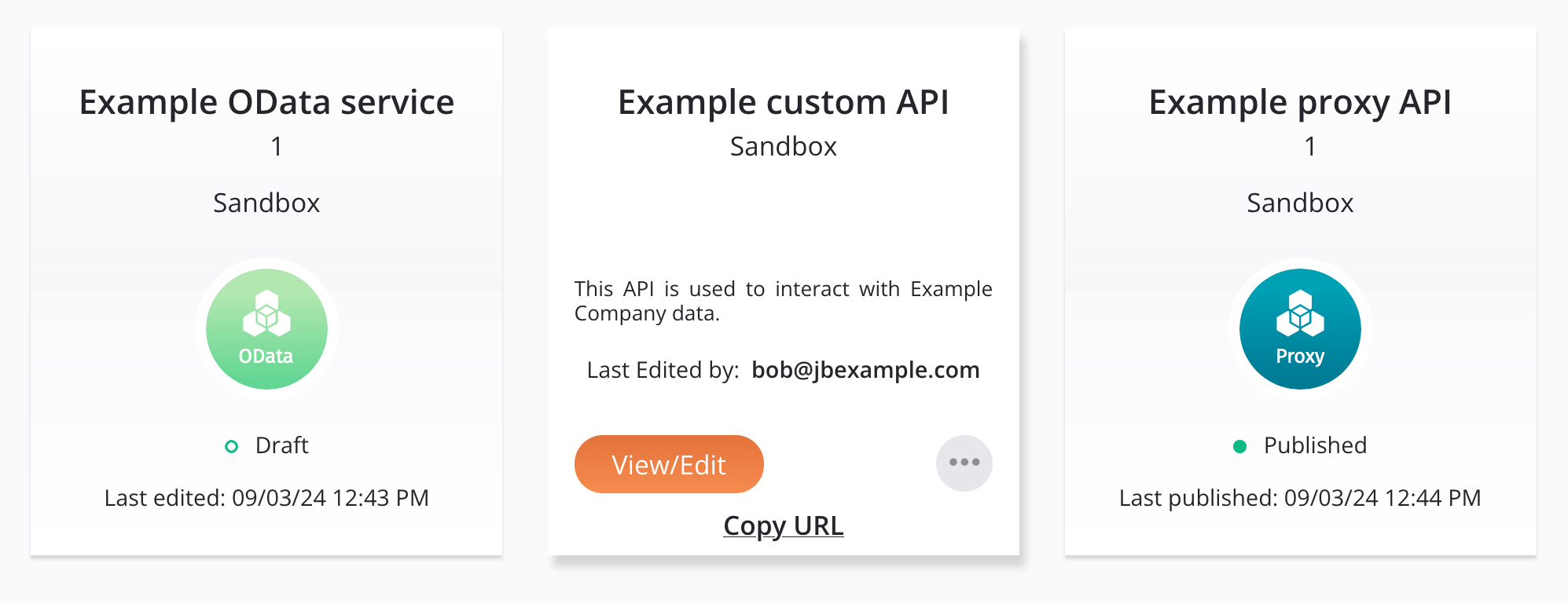
-
Vorderseite: Die Vorderseite der Fliese zeigt den API Namen, die Version, die Umfeld, den API Typ (Benutzerdefiniert, OData oder Proxy), den API Status (Veröffentlicht, Veröffentlicht mit Entwurf oder Entwurf) und das Datum der letzten Bearbeitung (in
MM/DD/YYFormat) in lokaler Browserzeit. Die Farbe des Symbols links neben dem API -Status zeigt die Kategorie des API Status an:Symbol Farbe Kategorie 
Grün Die API ist veröffentlicht. 
Gelb Die API ist als Entwurf veröffentlicht. 
Open Green Die API ist ein Entwurf. -
Rückseite: Auf der Rückseite der Fliese (sichtbar, wenn Sie mit der Maus über eine Fliese fahren) werden der API Name, die Umfeld, die API -Beschreibung und der Name des Benutzers angezeigt, der die API zuletzt bearbeitet hat. Darüber hinaus sind diese Aktionen verfügbar:
-
Anzeigen/Bearbeiten: Öffnet den API Konfigurationsbildschirm (siehe Custom API Konfiguration, OData Dienstkonfiguration oder Proxy-API Konfiguration).
-
Aktionen: Klicken Sie auf das Aktionsmenü Symbol, um ein Menü mit diesen Aktionen zu öffnen:
API Menüpunkt Beschreibung 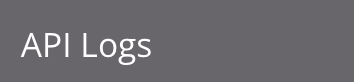
API Protokolle öffnet die API Protokolle-Seite, auf der Verarbeitungs- und debuggen (sofern die debuggen aktiviert ist) für alle APIs angezeigt werden. 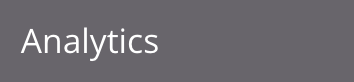
Analytics öffnet das Analytics-Seite, auf der Verbrauchs- und Leistungsmesswerte für alle APIs angezeigt werden. 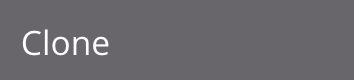
Klon öffnet den API -Konfigurationsbildschirm (siehe Custom API Konfiguration, OData Dienstkonfiguration oder Proxy-API Konfiguration), vorab ausgefüllt mit den Konfigurationsdetails der geklonten API und aktualisierten Standardwerten für diese Felder: - API Name: Dem API Namen wird Kopie von vorangestellt.
- Dienststamm: Dem Dienststamm wird Kopie von vorangestellt.
- Version: Der Version wird -2 angehängt. Diese Zahl erhöht sich nicht mit zusätzlichen Klonen.
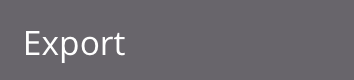
Export initiiert einen Download der API in eine Datei namens apis-export.apk. Diese Datei kann dann in eine andere Umfeld oder Organisation importiert werden (siehe APIs exportieren und importieren).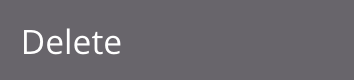
Löschen löscht die API dauerhaft. Wenn Sie auf Löschen klicken, wird ein Bestätigungsdialogfeld angezeigt, in dem Sie bestätigen können, dass Sie die API dauerhaft löschen möchten. Achtung
OpenAPI-Dokumentation angezeigt auf dem Portal wird nicht automatisch aktualisiert, wenn Sie eine API löschen. Um die OpenAPI-Dokumentation zu aktualisieren, tun Sie dies über den Portal Manager Seite.
-
URL kopieren: Kopiert die API URL in Ihre Zwischenablage.
-
Listenansicht
Um auf die Listenansicht zuzugreifen, wählen Sie das Symbol für die Listenansicht.
In der Listenansicht werden APIs in einer Tabelle angezeigt, wobei jede Spalte unten beschrieben wird. Jede Spalte außer der Spalte Aktionen kann durch Klicken auf die Header sortiert werden. Zusätzliche Aktionen werden angezeigt, wenn Sie mit der Maus über die API Zeile fahren:

-
Name: Der Name der API. Klicken Sie auf den Namen, um den API Konfigurationsbildschirm zu öffnen (siehe Custom API Konfiguration, OData Dienstkonfiguration oder Proxy-API Konfiguration). Die Farbe des Symbols links neben dem API -Namen zeigt die Kategorie des API Status an:
Symbol Farbe Kategorie 
Grün Die API ist veröffentlicht. 
Gelb Die API ist als Entwurf veröffentlicht. 
Open Green Die API ist ein Entwurf. -
Versionsnummer: Die Version der API, wie sie während der API -Konfiguration eingegeben wurde.
-
Typ: Der Typ der API, entweder benutzerdefiniert (CUSTOM_API), OData (ODATA) oder Proxy (API_PROXY).
-
Umgebung: Die Umfeld, in der die API gespeichert ist.
-
Zuletzt bearbeitet: Das letzte gespeicherte Datum (in
M/D/YYYYFormat) in lokaler Browserzeit. -
Bearbeitet von: Der Name des Benutzers, der die API zuletzt gespeichert hat.
-
Aktionen: Bewegen Sie den Mauszeiger über die API Zeile, um weitere Aktionen anzuzeigen:
-
Bearbeiten: Klicken Sie hier, um den API Konfigurationsbildschirm zu öffnen (siehe Custom API -Konfiguration, OData Dienstkonfiguration oder Proxy-API Konfiguration).
-
URL kopieren: Klicken Sie hier, um die API URL in Ihre Zwischenablage zu kopieren.
-
Beschreibung: Klicken Sie hier, um die API Beschreibung anzuzeigen.
-
Zusätzliche Aktionen: Klicken Sie auf das Aktionsmenü Symbol, um ein Menü mit diesen Aktionen zu öffnen:
API Menüpunkt Beschreibung 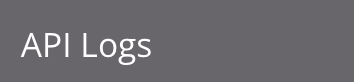
API Protokolle öffnet die API Protokolle-Seite, auf der Verarbeitungs- und debuggen (sofern die debuggen aktiviert ist) für alle APIs angezeigt werden. 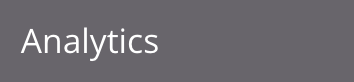
Analytics öffnet die Analytics-Seite, auf der Verbrauchs- und Leistungsmesswerte für alle APIs angezeigt werden. 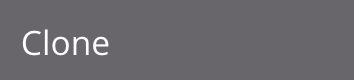
Klon öffnet den API -Konfigurationsbildschirm (siehe Custom API Konfiguration, OData Dienstkonfiguration oder Proxy-API Konfiguration), vorab ausgefüllt mit den Konfigurationsdetails der geklonten API und aktualisierten Standardwerten für diese Felder: - API Name: Dem API Namen wird Kopie von vorangestellt.
- Dienststamm: Dem Dienststamm wird Kopie von vorangestellt.
- Version: Der Version wird -2 angehängt. Diese Zahl erhöht sich nicht mit zusätzlichen Klonen.
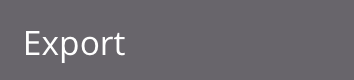
Export initiiert einen Download der API in eine Datei namens apis-export.apk. Diese Datei kann dann in eine andere Umfeld oder Organisation importiert werden (siehe APIs exportieren und importieren).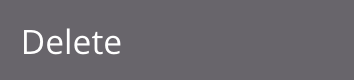
Löschen löscht die API dauerhaft. Wenn Sie auf Löschen klicken, wird ein Bestätigungsdialogfeld angezeigt, in dem Sie bestätigen können, dass Sie die API dauerhaft löschen möchten. Achtung
OpenAPI-Dokumentation angezeigt auf dem Portal wird nicht automatisch aktualisiert, wenn Sie eine API löschen. Um die OpenAPI-Dokumentation zu aktualisieren, tun Sie dies über den Portal Manager Seite.
-
-
Zeilenanzahl: Die Anzahl der in der Tabelle angezeigten APIs.